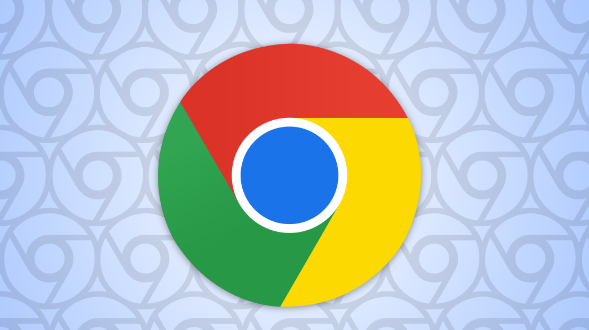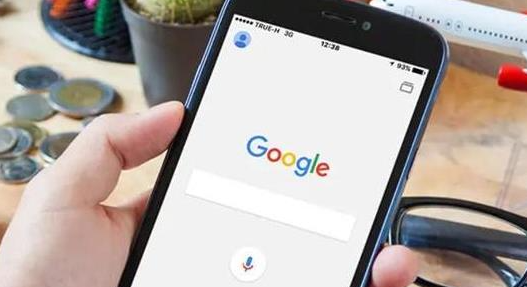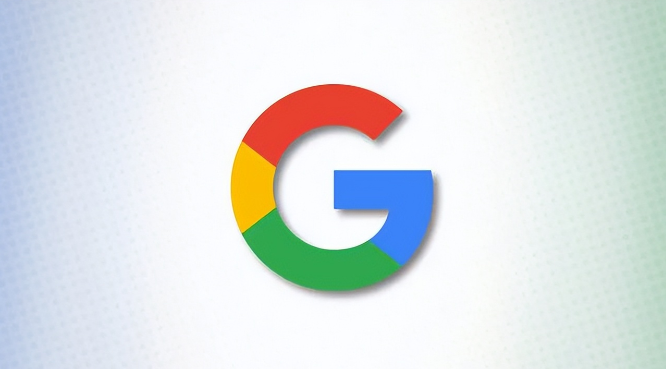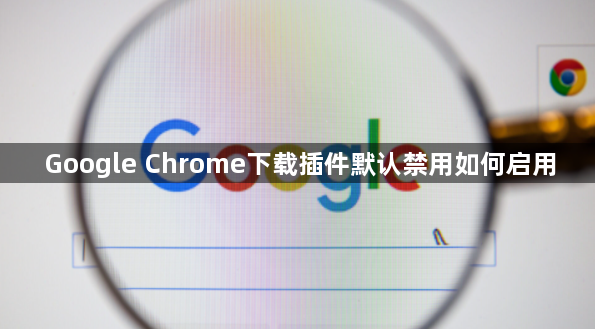
1. 进入扩展程序页面:打开Chrome浏览器,点击右上角的三点菜单图标,选择“更多工具”,再点击“扩展程序”,进入扩展程序管理页面。
2. 找到并启用插件:在扩展程序管理页面中,找到需要启用的下载插件,若其开关处于关闭状态,点击该开关,使其切换至开启位置,此时插件将被启用,可在浏览器中开始发挥作用。
3. 检查插件权限:打开Chrome,点击右上角三点菜单,选择“设置”,在左侧栏点击“隐私与安全”,找到“网站设置”,进入“权限管理”,查看插件所需的权限是否被正确授予。若某些权限被阻止,可根据插件功能需求,选择允许相关权限,如访问特定网站、读取浏览器数据等。
4. 清理浏览器缓存和数据:点击右上角的菜单图标,选择“更多工具”,再点击“清除浏览数据”。在弹出的窗口中,根据需要选择清除的时间范围,如“过去一小时”“过去一天”等,并勾选“浏览历史记录”“Cookie及其他网站数据”以及“缓存的图片和文件”等选项,然后点击“清除数据”按钮,以释放系统资源,提高浏览器运行速度。
综上所述,通过以上方法,你可以有效地解决Chrome浏览器下载异常报警的问题。如果问题仍然存在,建议联系谷歌客服或专业技术人员寻求进一步帮助。